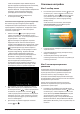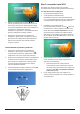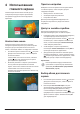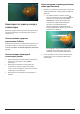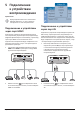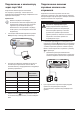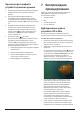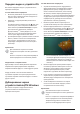User manual
12 Philips NeoPix Ultra 2
2 Нажмите и удерживайте кнопки и на
пульте дистанционного управления в течение
пяти секунд� После этого автоматически будет
выполнено сопряжение пульта дистанционного
управления с проектором� В списке
сопряженных устройств в настройках Bluetooth
должно отображаться
Philips AirMote
.
• Когда пульт дистанционного управления
сопряжен с проектором, светодиод на пульте
дистанционного управления кратковременно
мигает синим цветом при нажатии любой
кнопки на пульте�
Использование экранного указателя
1 Когда пульт дистанционного управления
сопряжен с проектором, нажмите кнопку
на пульте дистанционного управления, чтобы
отобразить или скрыть экранный указатель�
2 Когда указатель (круговая стрелка) отображается
на проекционном экране, перемещайте пульт
дистанционного управления в пространстве,
а указатель будет перемещаться по экрану
соответствующим образом�
3 Чтобы подтвердить выбор, нажмите кнопку OK
на пульте дистанционного управления�
Шаг 3: настройка сети Wi-Fi
Настройте сеть Wi-Fi для доступа к онлайн-
приложениям и зеркальному отображению экрана�
Что вам обязательно потребуется
• Беспроводной маршрутизатор�
• Чтобы добиться максимальной
производительности и охвата беспроводной
сети, используйте маршрутизатор с поддержкой
стандарта 802�11n (Wi-Fi 4) и диапазона 5 ГГц�
1 Перейдите к настройкам Wi-Fi�
На главном экране нажмите кнопку один или
несколько раз, чтобы отобразить контекстное
меню� Используя кнопки навигации на пульте
дистанционного управления, выберите Wi-Fi
для доступа к настройкам сети Wi-Fi� Включите
Wi-Fi, выбрав пункт ВКЛ�/ВЫКЛ� Wi-Fi, если этот
режим еще не включен�
2 Затем выберите имя вашей сети в списке
сетей� Появится панель ввода пароля сети и
виртуальная клавиатура�
• Для ввода пароля вы также можете
использовать кнопки навигации на пульте
дистанционного управления, или экранный
указатель (см. Шаг 2: активация экранного
указателя, стр. 11)�
3 После ввода пароля для сети выберите на
экране
Connect
(Подключить), чтобы завершить
настройку Wi-Fi�